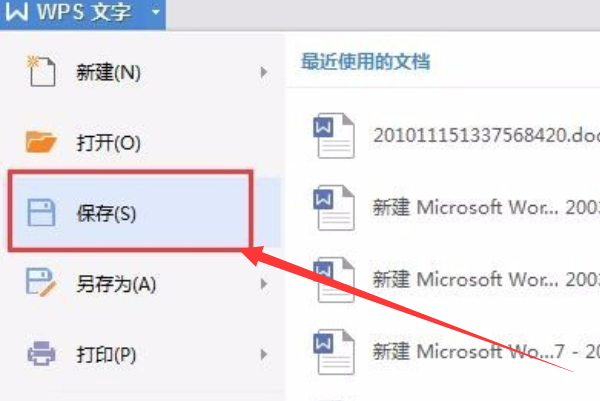3D模型
- 3D模型
- SU模型
- 材质
- 贴图
- CAD图纸
- 灵感图
- 全球案例
- 效果图
- 方案文本
- PS免抠
3D模型
SU模型
材质
贴图
CAD图纸
灵感图
全球案例
效果图
方案文本
PS免抠
猜你想搜
最近搜索
热门搜索
文件只读的话需要在系统中右键单击文件,从属性中设置。
如果说的是有修改密码,只能只读打开的话,需要在“审阅”选项卡点击撤销文档保护,然后输入设置的修改密码即可。
1、在电脑桌面中找到并双击WPS 文档,跳出来设置有只读权限的WPS 文档,输入密码选项,点击确认选项;
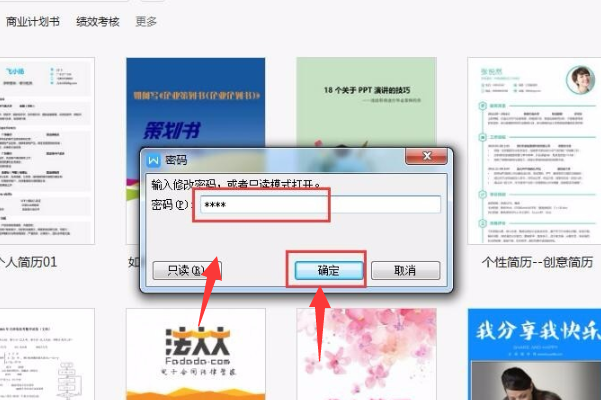
2、点击右上角蓝色WPS会看到下来小箭头,这时会弹出【文件】下来的【文件加密】,点击进去;
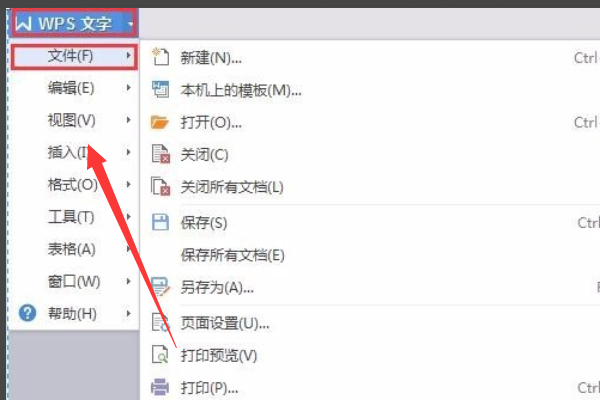
3、打开可以看到对应的【编辑权限】有之前加密的密码,所以这时需要清空密码,然后点击确定;
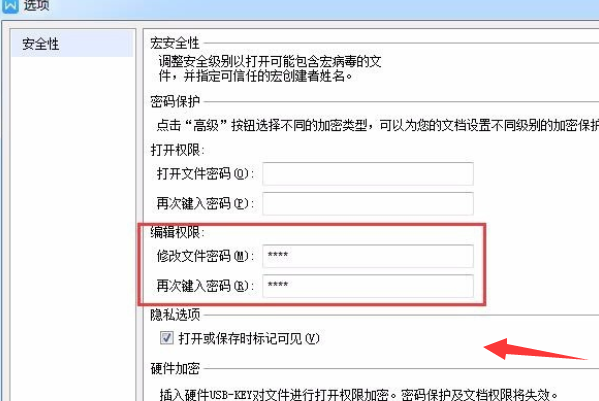
4、然后WPS在结束之后一定要保存文档,也可以使用快捷键ctrl+s,点击保存操作,最后关闭即可。